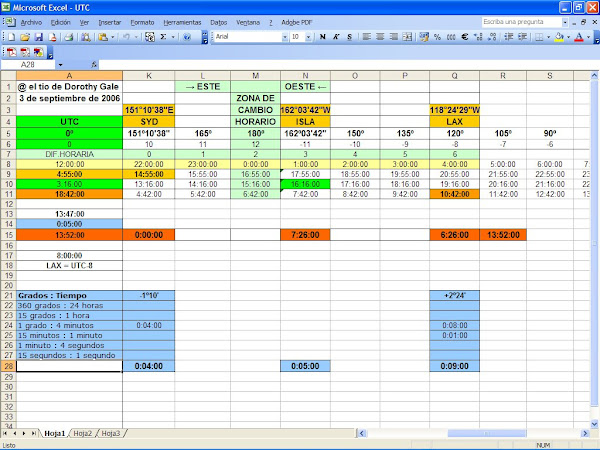Per aquesta setmana tenim previst continuar amb l'exercici de la setmana passada. Ara bé. Hi ha alguns canvis per fer al full de la setmana passada. Una vegada el primer full està aclarit, s' ha de fer una còpia per cada mes de l'any. Finalment s'ha de fer el full número 13 per al balanç anual. Després s'han d'unir els fulls de tal manera que el balanç anual s'actualitzi automàticament.
dimarts, 25 de novembre del 2008
dimarts, 18 de novembre del 2008
EXERCICI DIA 18 DE NOVEMBRE.
Aquesta setmana començarem un exercici per aconseguir un llibre que ens permeti dur una comptabilitat domèstica. Aquí teniu algunes característiques d'aquest document.
dilluns, 17 de novembre del 2008
Referències absolutes o relatives?
Creació de Subtotals
Obtenir dades externes
Funcions
Les Funcions són eines de càlcul que permeten oferir resultats d’operacions en caselles de dades, de forma automàtica.
Les funcions es poden accedir amb el menú “INSERTAR-Función” o bé amb la icona “Función”.
També podem teclejar directament la fórmula amb les seves variables.
Les funcions es poden accedir amb el menú “INSERTAR-Función” o bé amb la icona “Función”.
També podem teclejar directament la fórmula amb les seves variables.
Format condicional de les caselles
Aplica formats a les caselles seleccionades que compleixin els criteris específics en els valors o en les fórmules especificades. Cal seleccionar les caselles a aplicar el format, anar al menú “FORMATOFormato Condicional” i especificar el rang dels valors a avaluar, aplicant-hi un Format de tipus de Font, Voreres i Trames.
dimecres, 12 de novembre del 2008
Inserir gràfics
Dins d’un document Word poden insertar imatges gravades en la majoria de formats, com son els GIF, JPG, BMP, TIF, PCX, PCD, PNG,
DXF, etc. Per insertar una imatge cal anar al menú “INSERTAR-
Imagen-desde archivo”.
DXF, etc. Per insertar una imatge cal anar al menú “INSERTAR-
Imagen-desde archivo”.
Crear gràfics amb les dades
Amb les dades del full de càlcul en podem fer un gràfic estadístic, de diversos formats, i insertar-lo a dins del mateix full de càlcul o en un de nou.
En primer lloc és millor seleccionar l’àrea del full que se’n vol fer un gràfic, i a continuació anar al menú “INSERTAR-Gráfico” o bé pitjar la icona “Gráfico”.
En primer lloc és millor seleccionar l’àrea del full que se’n vol fer un gràfic, i a continuació anar al menú “INSERTAR-Gráfico” o bé pitjar la icona “Gráfico”.
Creació de una base de dades
Excel permet utilitzar un full de treball com si fos una base de dades, tot i que Excel no és un programa dissenyat per a treballar amb bases de dades molt extenses. La veritable funcionalitat de les bases de dades està en treballar amb un programa de Bases de Dades.
Donar nom a caselles (Rangs)
Les caselles tenen per nom les coordenades a on estan, i ens hem de referir a elles per a fer els càlculs. Pot ser més fàcil si en comptes de fer servir les coordenades els donem un nom, i el fem servir a l’hora de fer els càlculs. Tot i que les caselles no perden la seva numeració de coordenada i les podem fer servir sempre, també en podem fer servir el nom que li hem donat. Cal seleccionar la casella o grup d’elles, anar al menú “INSERTAR-Nombre-Definir”.
Subscriure's a:
Missatges (Atom)